Windows 11 的 HDR:显示器打开 HDR 桌面发灰?这不是你的问题
从 Windows 10开始,微软在操作系统中设置了一个 HDR 模式。如果用户的显示器支持 HDR,打开系统中的 HDR 开关就能让整个 Windows 处于 HDR 的画面状态下。但是几乎所有人都发现,无论 HDR 的显示器亮度有多高,打开 HDR 模式后整个画面都会显得发灰,同时亮度似乎也低了一些。这个现象在亮度低色域差的显示器上会更为明显。但哪怕是 LG 的 OLED 显示器,同样会出现类似的问题,只是情况会稍微好一些。
关于这个问题网友的争论已久,也想出各种办法进行调试,但都没得到一个很好的结果。那么这个问题到底是怎么产生的呢?又有没有什么办法让显示器在 Windows 的 HDR 模式下显示出正常的颜色呢?
先看看微软怎么说
因为这个问题牵涉太多,而且现在的显示器几乎全部无解,所以很多人也希望不管是啥原因,微软最好给一个好的解决方案出来。而在微软的官方页面中,的确也有 HDR 相关的说法。其实无非是两方面,一个是开启 HDR 后画面亮度降低,一个就是开启 HDR 后颜色显示不准确,这两种问题加起来就是我们常说的画面发灰。针对亮度变化的情况,微软也有自己的说法,微软表示如果遇到所有 SDR 内容和应用,在支持 HDR 的显示器上出现显示亮度过高或过低的情况时,可以在 HDR 的选项中,在“HDR/SDR 亮度平衡”下面,拖动滑块以在 HDR 和 SDR 内容之间获得正确的亮度平衡。这个方法的确有效,可以调整桌面的亮度,但很明显会让整个画面呈现过曝或者曝光不足的状态,而且实际上桌面整体发灰颜色暗淡的问题并没有解决,只是可以让视觉上得到一些观感的改善。而在颜色部分,微软也单独说明了,如果遇到支持 HDR 的外部显示器上无法正确显示颜色时,应该如何做。当然微软说的都是废话,微软表示支持 HDR 的显示器支持比 sRGB 更宽的色域,所以在打开“使用 HDR”后,HDR 显示器应该会正确再现桌面应用中使用的 sRGB 颜色。如果某些支持 HDR 的显示器未正确再现这些颜色,那么用户要考虑购买经过 VESA DisplayHDR 认证的显示器……
但这显然并不正确,因为我们在使用经过 VESA 认证的 HDR 显示器上,同样会遇到颜色不准确的情况,色彩暗淡即使调整亮度也无法解决,无论是 HDR400 还是 HDR1000 的显示器上都是如此。LCD也好,Mini LED 也好,OLED 也好,各种类型的显示器我们都试过了,全部都会在 Windows 的 HDR 模式下,无法显示出精准的色彩,特别是颜色亮度会明显下降,而这和实际显示器的亮度关系已经不大了。
那么要如何解决这个问题呢?
为什么微软系统HDR画面会发灰?
首先我们用屏摄来说明一下 Windows 11在 SDR 和 HDR 画面上的区别。相信很多用户的显示器都是这样,在 SDR 下画面正常,颜色精准,而且亮度看起来也更高;而在打开系统的 HDR 后,整个画面颜色一下暗淡起来,而且画面感觉像蒙上了一层灰。要知道 HDR 下亮度还要比 SDR 更高,这个可以从校色硬件上确认,那么为什么看起来画面却如此不堪呢?
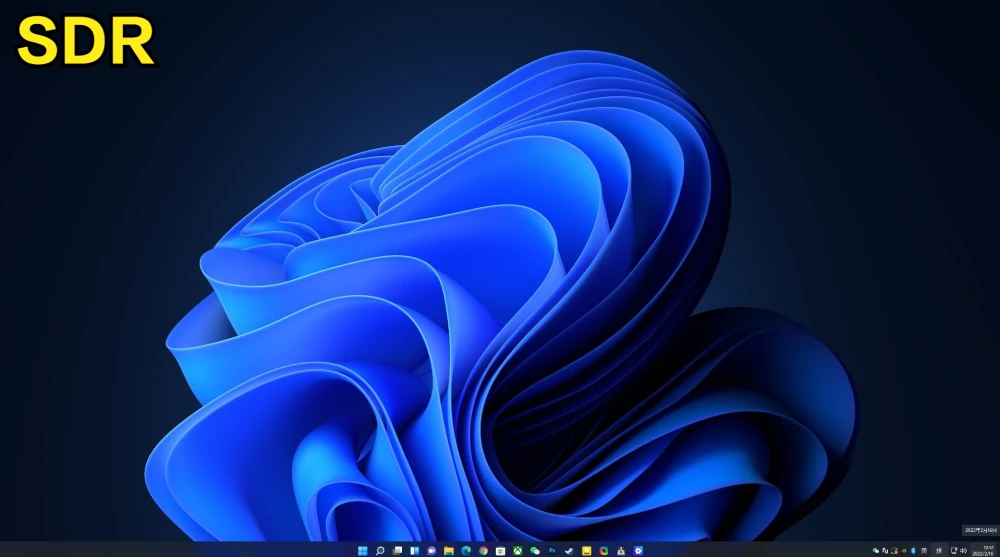
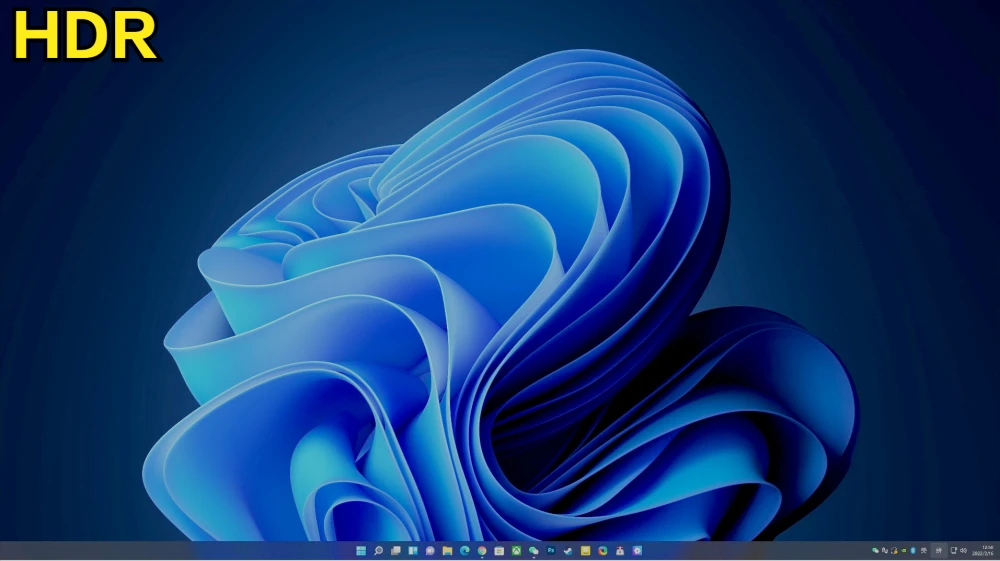
微软其实并没有在自己的官网上有明确的说法,目前网上的讨论也很多。但是相对比较准确的说法是,微软在色域转换部分没有考虑到目前显示器的现状,所以才会出现这样的问题。微软的界面实际上用的是 sRGB,但是打开 HDR 后,显示器的色域转换为 BT2020,所以微软也会通过 LUT 转换的方法,将原有的 sRGB 色域转为 BT2020,以配合显示器的显示需求,否则的话整个画面就会呈现出极其糟糕的颜色。但是微软在转换色域后,默认是按照 100% 的 BT2020 色彩空间,也就是说显示器在 BT2020 的色域覆盖值越高,那么在 Windows 的 HDR 模式中,颜色就越准确。那么问题来了,现在的显示器在 BT2020 部分色域是多少呢?答案是绝大多数不超过70%。这也是为什么大多数显示器无论怎么调整也无法在 Windows 的 HDR 模式中,获得理想效果的原因。
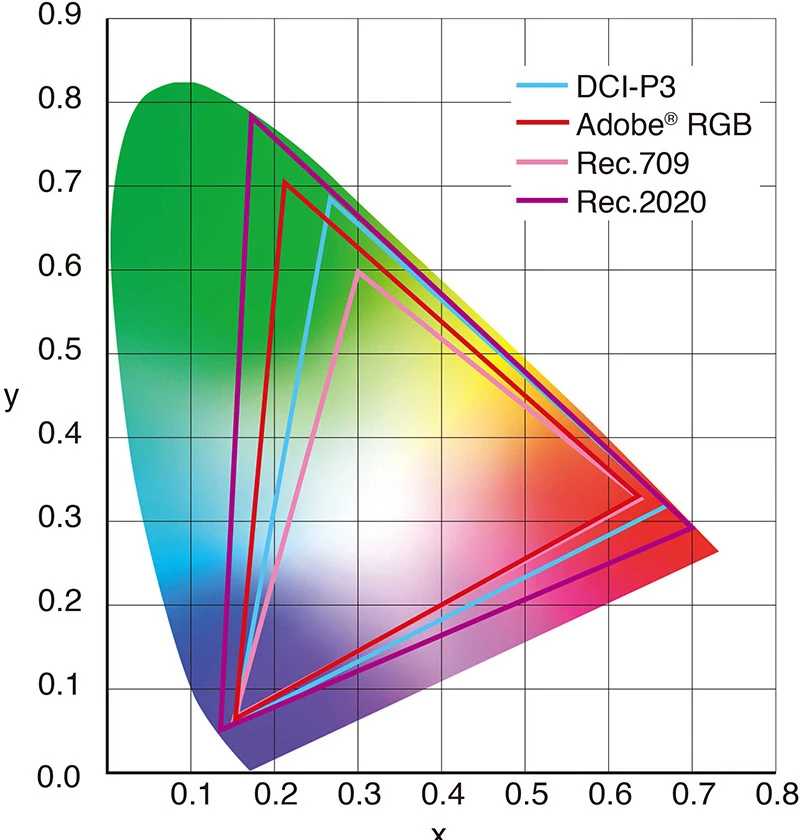
无论是显示器还是电视机,我们能看到100%的 sRGB 色域覆盖,这在 Windows 的 SDR 模式中毫无问题,甚至有达到 100% 的 Adobe RGB 色域覆盖率,超过95%的 NTSC 色域覆盖以及接近100%的 DCI-P3 色域覆盖率。但是在 BT2020,也就是 Rec.2020 的色域覆盖率上,目前几乎没有超过80%色域覆盖率的产品。 拿显示器为例,能达到75%的 BT2020 色域覆盖率就是非常出色了,像 LG 的 OLED 电视评分这么高,但是通常 BT2020 的色域覆盖率也就71%左右。如果显示设备能达到100%的 BT2020 色域覆盖,那么在 Windows 中的 HDR 模式下,色彩自然就会准确,但很可惜目前民用显示设备并没有这样的产品;电视也好显示器也好,超过70%的 BT2020 色域覆盖就算优秀了,这样在 Windows 的 HDR 模式下,色彩偏移自然就比较明显,原本的高动态色彩内容丢失,自然看起来也就发灰了。当然还有一部分原因是 Windows 的 HDR 模式下,Gamma 值也有了变化,不再是 SDR 下标准的 Gamma 2.2,这也会产生一些视觉的影响,但总的来说大家之所以看到自己的显示器在 Windows HDR 模式下颜色变差,还是因为自己显示设备不够好的缘故啊!当然这部分微软要背锅,这种色域转换模式太过于粗暴简单,也不考虑用户实际的情况。
那么怎么解决呢?答案是无解……因为现在没有显示器或者电视机能覆盖到100%的 BT2020 色域,超过80%的都是凤毛麟角。所以各位面对 HDR 模式下桌面发灰的情况是没办法彻底解决的。目前只能等待未来有更广色域的显示设备上市了,据说三星 QD-OLED 面板能覆盖85%以上的 BT2020 色域,如果采用这种面板的显示器,估计能在 Windows 的 HDR 模式中,获得比现在更好一些的效果,当然价格也不便宜就是了。
正确使用 Windows HDR 的方法
了解了以上的内容,大家也就清楚了:既然目前没法解决这个问题,那么正常情况下长期将 Windows 运行在 SDR 上就行了呗。这里也要分几种情况来说,毕竟很多应用本身自带 HDR,如果显示器一直在 SDR 模式下的话,那未免也太浪费了。
其实 Windows 下的软件应用,HDR 模式也分两种,一种是不需要 Windows 切换到 HDR 模式,只要显示器支持 HDR 模式,就能自动设定到 HDR 模式下,一些游戏和应用都是如此。比如说《生化危机》系列,比如说 DVDFab Player 等,桌面继续采用 SDR 模式,进入游戏或者视频后,用户可以在游戏中打开 HDR 选项,此时显示器自动切换到 HDR 模式下,退出游戏或者视频自动还原到 SDR 模式,这是最简单也是最省心的方法。
但还有一些游戏应用,必须要将 Windows 设置在 HDR 模式下,自己才有相关的 HDR 选项,比如说微软全系列的 PC 游戏《极限竞速》《战争机器5》《光环》等等,其他一些游戏厂商的游戏也可能会出现这种情况;另外一些网页的视频应用,比如说 Youtube、奈飞等,也需要 Windows 设置在 HDR 下,才会有 HDR 内容的提供。所以这个时候要玩这些游戏或者观看视频时,就必须将 Windows 设置在 HDR 下,反正游戏和视频的 HDR 内容不会像桌面这样灰暗,全屏模式下效果都很好,主要还是厂商 SDR-HDR 的映射做得出色。
所以方法其实也很简单,平时用户全部将 Windows 设置在 SDR 模式下就行,也就是别打开 HDR 模式,然后看视频或者玩游戏的时候,如果应用必须要在 Windows 的 HDR 模式下才出现 HDR 选项,那么这个时候再打开系统的 HDR。